苹果的 iMessage 功能是一个标准的开发者消息应用,它具备许多卓越的功能。 iMessage 以其在 iPhone 用户之间实现流畅的文本通信而著称,实际上,它也是所有苹果产品的一项普遍功能。无论是在您的手机、智能手表还是 Mac 电脑上,iMessage 都可以在各个设备上便捷使用。
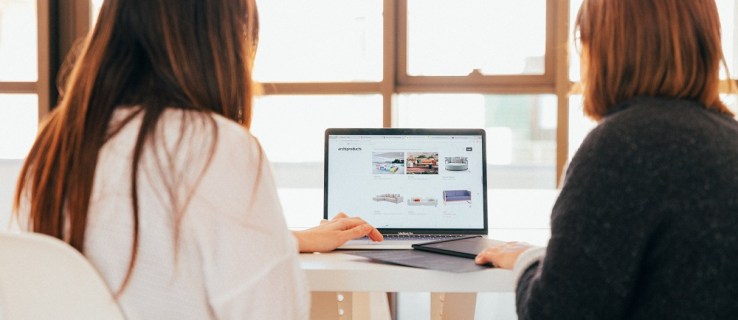
iMessage 的一个显著优点是它能自动保存消息并将其备份到您连接的设备中。然而,当您决定要删除所有 iMessage 时,这个特性可能会增加操作的复杂性。
如果您担心有人窥探您的 Mac 并查阅到您的消息,或者出于其他原因您希望清除这些消息,那么幸运的是,删除操作相对来说较为简单。
现在让我们来详细了解一下,您可以采取哪些步骤从您的 Mac 或 MacBook 中删除所有的 iMessage。
问题所在
在 Mac 上删除 iMessages 本身并不是一项艰巨的任务,但要永久删除它们则需要掌握一些技巧。
当您删除消息或会话,并使用 iMessage 的默认设置时,这些消息在某个时刻可能会再次出现。删除会话和仅仅关闭会话之间存在显著的差异。
虽然关闭会话可能会暂时隐藏文本内容,但如果您和同一联系人再次开始新的对话,这些消息将会重新出现。那么,我们应该如何解决这个问题呢?
如何在 Mac 上删除信息
如果您拥有一台 Mac 或 MacBook,只需轻点几下鼠标,即可删除消息和会话。您或许希望永久删除所有消息,但遗憾的是,苹果并没有提供批量删除的选项。
不过,好消息是,在 Mac 上删除所有消息并非难事。我们将在以下部分详细介绍所有可行的方案。
如何在 Mac 上删除单条消息
若要删除会话中的特定消息,请按照以下步骤操作:
- 在您的 Mac 上启动“信息”应用,然后找到您想要删除的消息。

- 右键点击该消息 (或者按住 Control 键并点击)。随后,点击“删除”。
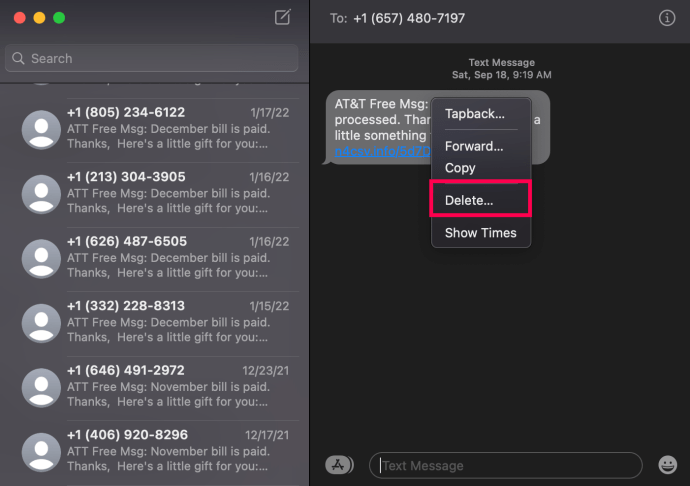
您可以通过重复上述步骤删除每一条您想要移除的消息。
如何在 Mac 上删除整个会话
若想快速清除 Mac 上的所有消息,您可以选择删除整个对话。虽然这不属于批量删除操作,但它确实是清理邮件的一种更快捷的方式。
要删除整个会话,请执行以下操作:
- 在您的 Mac 上打开“信息”应用,然后找到需要删除的会话。右键点击该会话。

- 点击“删除对话”。
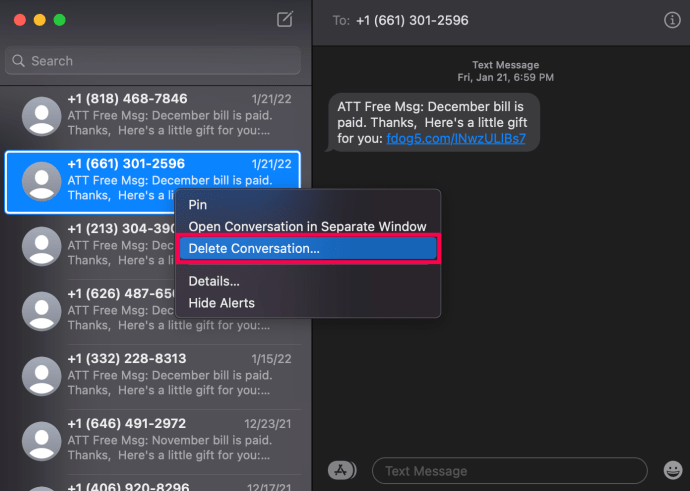
- 在出现提示时,点击“删除”。
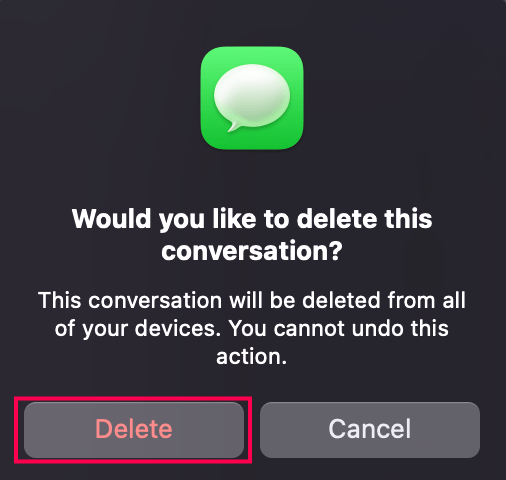
完成以上操作后,该会话及其所有消息都将消失。
禁用 iCloud 信息同步
苹果产品的一大便利之处在于,您的信息可以在 iPhone 和 Mac 之间同步。但是,如果您希望阻止消息同步到您的 Mac,也是可以实现的。
以下是在 Mac 上禁用 iCloud 信息同步的方法:
- 在 Mac 上打开“信息”应用,然后点击屏幕左上角的“信息”菜单。
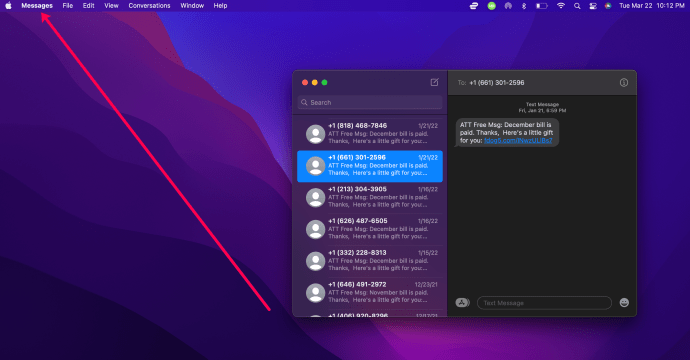
- 点击“偏好设置”。
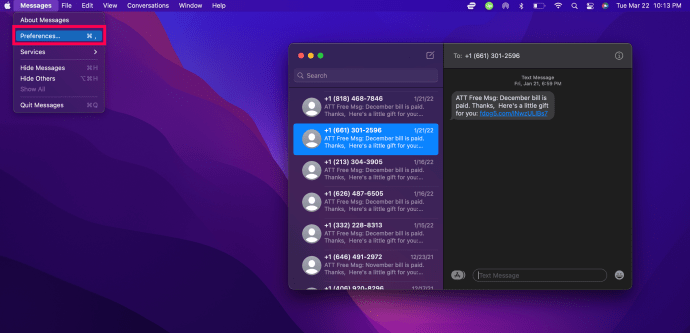
- 点击“iMessage”标签。
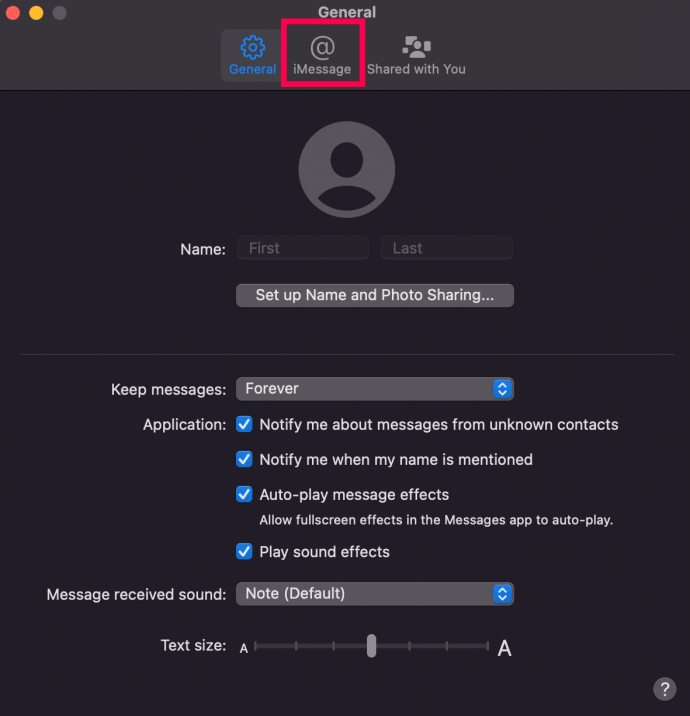
- 取消勾选“在 iCloud 中启用信息”旁边的复选框。
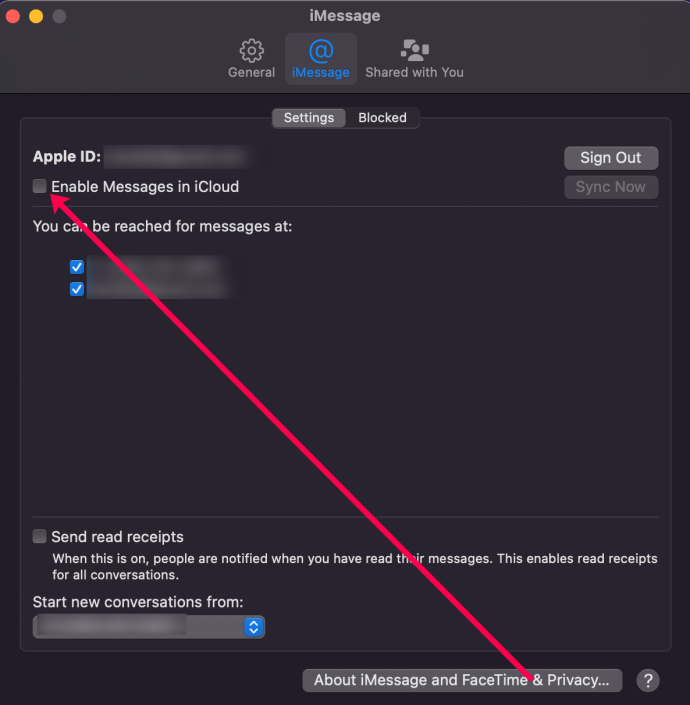
遗憾的是,这个操作并不能解决在禁用同步之前已经保存的旧消息的问题。不过,您依然可以通过以下方法永久删除所有聊天记录。
如何在 Mac 上永久删除邮件
要永久删除 Mac 上的所有邮件,请按以下步骤操作:
- 退出“信息”应用
- 按下 Command + Shift + G 组合键。这会打开“前往文件夹”窗口(请注意,窗口顶部应该显示“Finder”。如果没有,请在执行此步骤前点击您的桌面)。
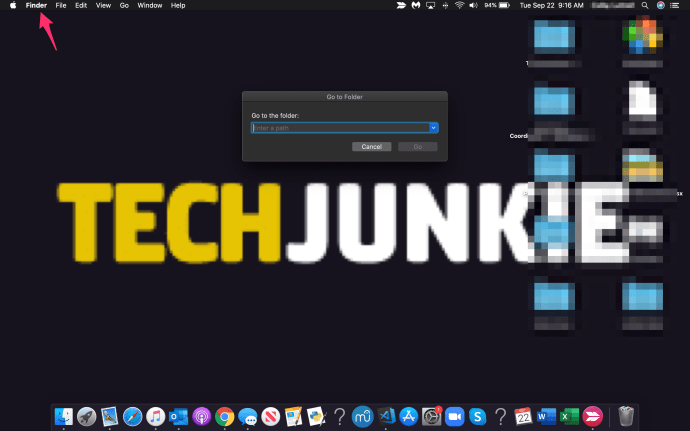
- 输入 ~/Library/Messages 并按下“前往”。
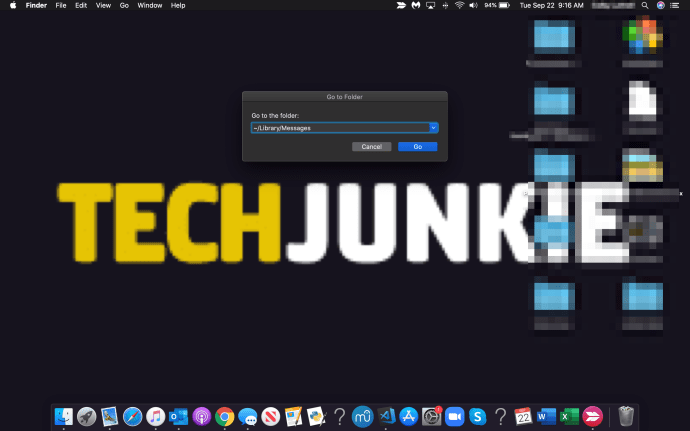
- 选择以下文件:chat.db、chat.db-wal、chat.db-shm 以及您在该目录中找到的所有其他文件。
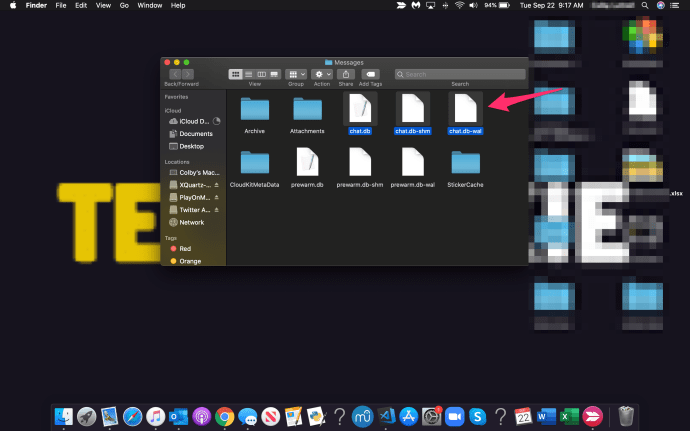
- 将选定的文件移动到“废纸篓”
- 清空“废纸篓”。

- 打开“信息”应用,检查操作是否成功。
请注意,此操作不会删除任何附件,它只会删除消息本身。如果您也希望删除附件,您需要执行以下步骤:
- 退出“信息”应用
- 按下 Command + Shift + G 组合键,打开“前往文件夹”窗口。
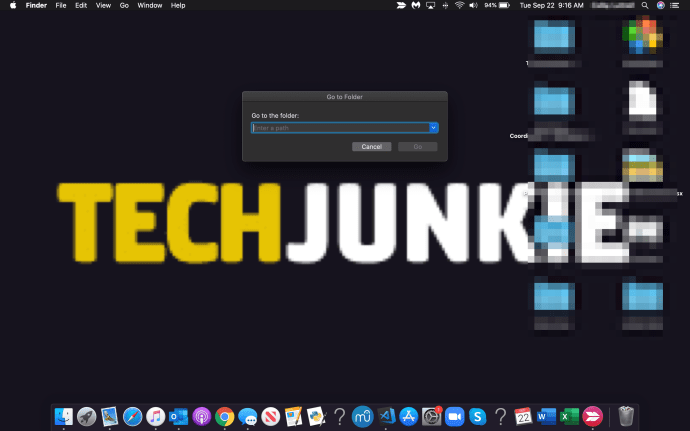
- 输入 ~/Library/Messages/Attachments 并按下“Enter”键。
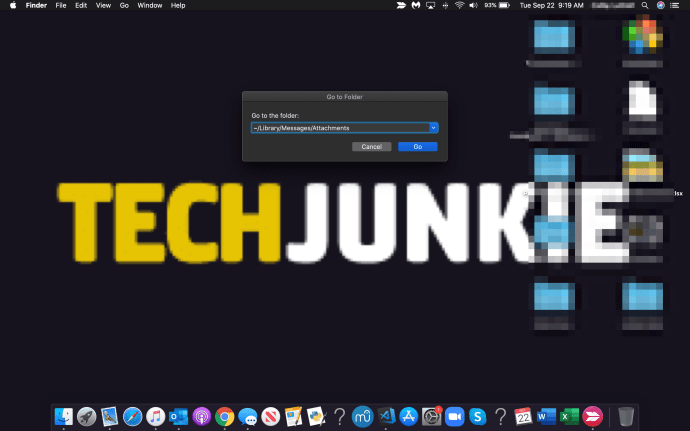
- 选择您想要删除的所有文件,例如文本文件、档案、音乐文件、视频等。
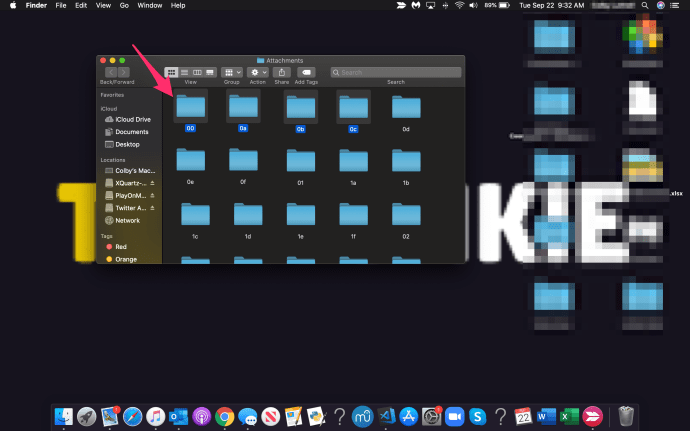
- 将它们移动到“废纸篓”。
- 清空“废纸篓”。

这将永久删除您先前删除的邮件之外的所有附件。
其他方法
如果您不想手动选择要删除的文件,您可以随时使用终端,并通过运行简单的命令行来彻底清空文件夹。
要进行此操作,请打开“终端”,然后输入以下命令:
rm –r ~/Library/Messages/chat.*
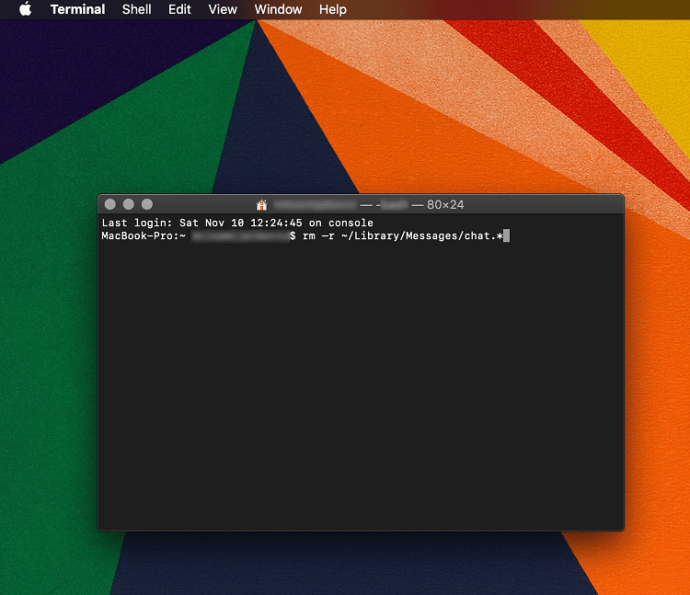
这将会永久删除所有的 iMessage,且无需清空“废纸篓”。
要删除附件,请输入以下命令:
rm –r ~/Library/Messages/Attachments/??
无论您是否已事先清空聊天记录,这都将删除附件文件夹中的所有内容。
请注意,以上两个命令行操作都是永久性的。除非您在删除文件之前进行了备份,否则所有已删除的数据都无法恢复。
使用清除对话记录功能
另一种方法是使用“清除对话记录”功能。打开您想要清理的会话窗口。在不进行任何气泡选择的情况下,选择应用程序工具栏上的“编辑”标签。
向下滚动列表,直到找到“清除对话记录”。点击它,即便对话会保持打开状态,所有消息也都会被清除。
您也可以使用快捷键来更快地完成此操作。按下 Option + Command + K 组合键,或者您也可以在对话窗口的空白区域右键点击,然后选择“清除聊天记录”选项。
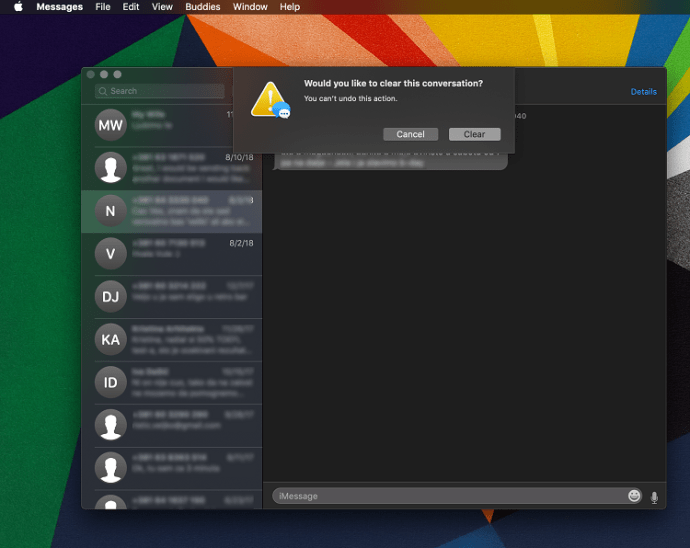
您可以针对 Mac 或 MacBook 上的每个对话执行此操作,以快速删除所有 iMessage。
常见问题解答
总结
如果您使用的是 Mac,在需要清除聊天记录时,您可以使用多种方法。您可以删除单条消息、批量删除消息、删除附件,甚至删除整个对话。
但是,请务必记住,上述任何方法都将永久删除数据。因此,在您认为确实有必要隐藏您的聊天记录以防被窥探之前,请仔细考虑。